Semplice aritmetica in minecraft: dividendo lo schermo in parti
- By Lillian
- Mar 05,2025
Sperimenta il divertimento nostalgico dei giochi cooperativi con Minecraft! Questa guida descrive in dettaglio come impostare il multiplayer a schermo diviso su Xbox One o altre console compatibili. Dimentica il ritardo online e goditi l'esperienza coinvolgente di giocare insieme su uno schermo.
Considerazioni importanti:
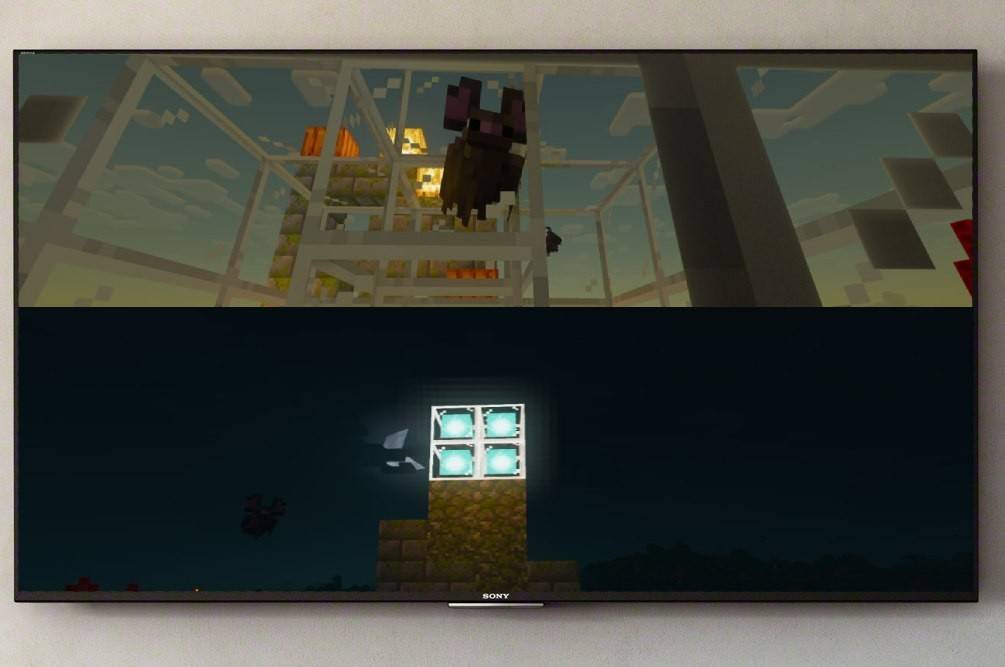 Immagine: Ensigame.com
Immagine: Ensigame.com
- Solo console: la funzionalità a schermo diviso è esclusiva di console (Xbox, PlayStation, Nintendo Switch). Purtroppo i giocatori di PC sono esclusi da questa opzione multiplayer locale.
- Risoluzione HD: assicurarsi che la TV o il monitor supporti almeno la risoluzione HD a 720p per prestazioni ottimali di schermo diviso. La tua console deve anche supportare questa risoluzione. La connessione HDMI è consigliata per la regolazione della risoluzione automatica; VGA può richiedere la configurazione manuale all'interno delle impostazioni della console.
Gameplay locale a schermo diviso:
 Immagine: Ensigame.com
Immagine: Ensigame.com
Fino a quattro giocatori possono godere di un gameplay simultaneo su una singola console. Ecco come:
- Collega la tua console: usa un cavo HDMI per collegare la console al tuo HDTV.
 Immagine: Ensigame.com
Immagine: Ensigame.com
- Avvia Minecraft e Disabilita multiplayer: avvia Minecraft e scegli di creare un nuovo mondo o caricarne uno esistente. Fondamentalmente, disabilita l'opzione multiplayer online nelle impostazioni del gioco.
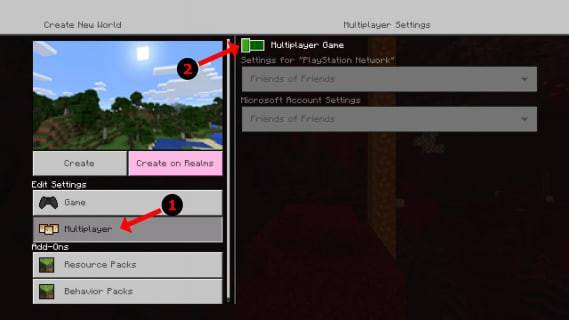 Immagine: alphr.com
Immagine: alphr.com
- Configura il tuo mondo: seleziona la difficoltà desiderata, la modalità di gioco e le impostazioni del mondo. Salta questo passaggio se si carica un mondo preesistente.
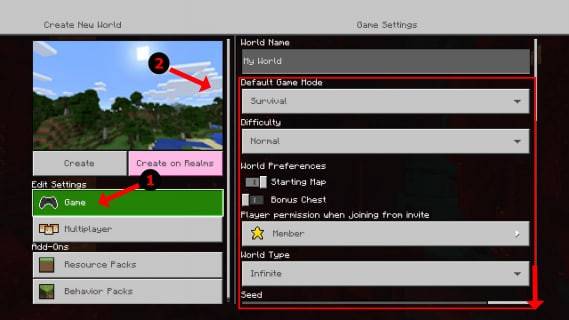 Immagine: alphr.com
Immagine: alphr.com
- Avvia il gioco: premere il pulsante "Start" e attendere il caricamento del gioco.
 Immagine: alphr.com
Immagine: alphr.com
- Aggiungi i giocatori: una volta caricato, premere il pulsante per aggiungere i giocatori (in genere "opzioni" su PlayStation o "Start" su Xbox) due volte .
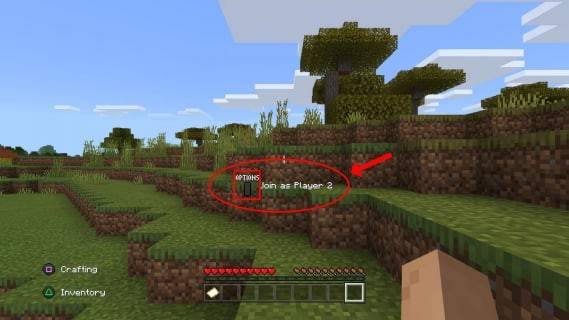 Immagine: alphr.com
Immagine: alphr.com
- Accedi e gioca: ogni giocatore accede al proprio account per unirsi al gioco. Lo schermo si dividerà automaticamente in sezioni (2-4 giocatori).
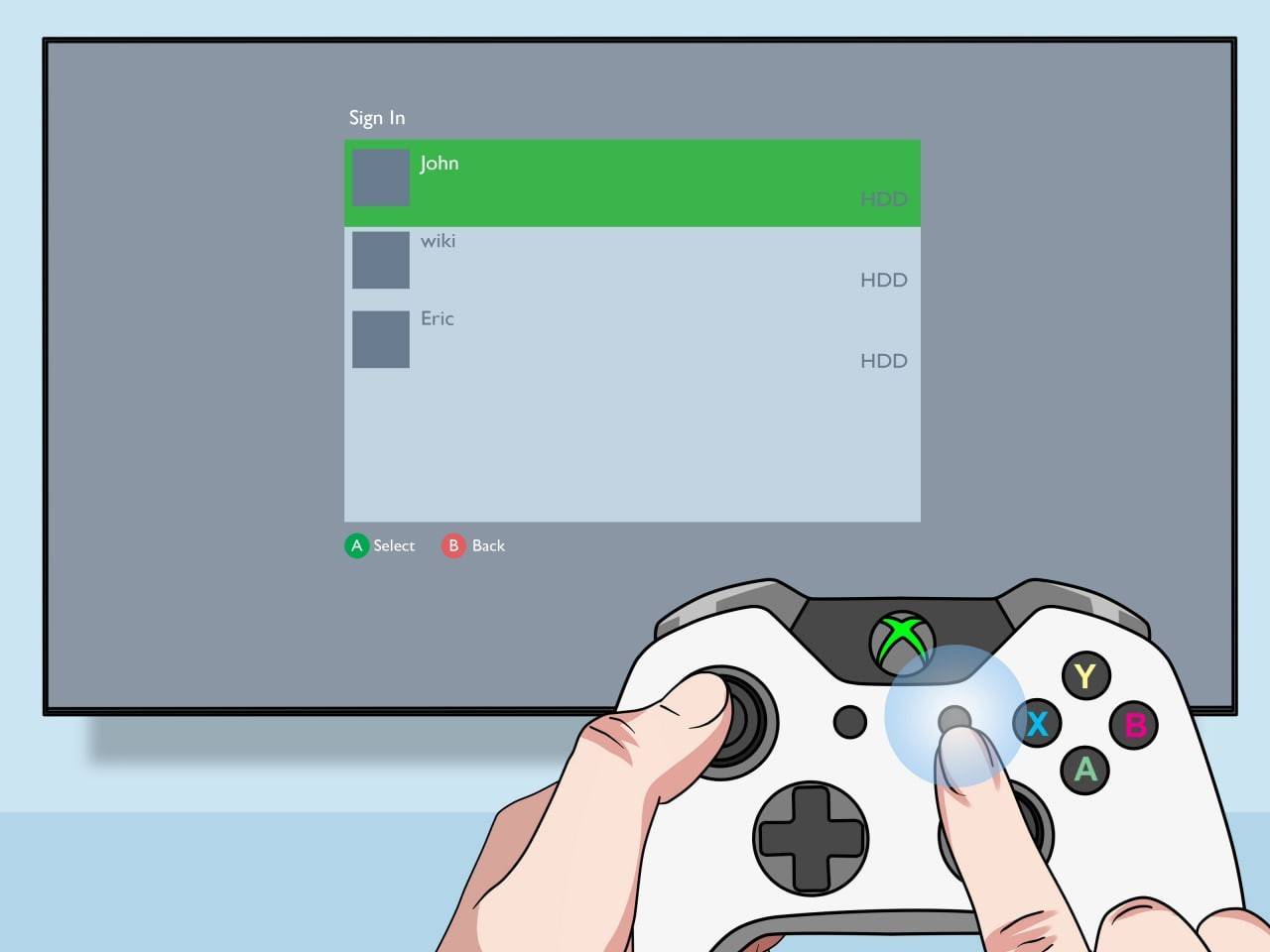 Immagine: pt.wikihow.com
Immagine: pt.wikihow.com
Multiplayer online con schermo diviso locale:
 Immagine: youtube.com
Immagine: youtube.com
Sebbene non sia possibile direttamente sullo schermo con giocatori online, puoi combinare schermo diviso locale con il multiplayer online. Seguire i passaggi 1-5 sopra, ma abilita il multiplayer nelle impostazioni del gioco. Quindi, invia inviti ai tuoi amici online per unirsi al tuo gioco.
Goditi la massima esperienza di Minecraft con gli amici, sia locali che online!








